1、打开电脑,单击左下方”开始键“符号。
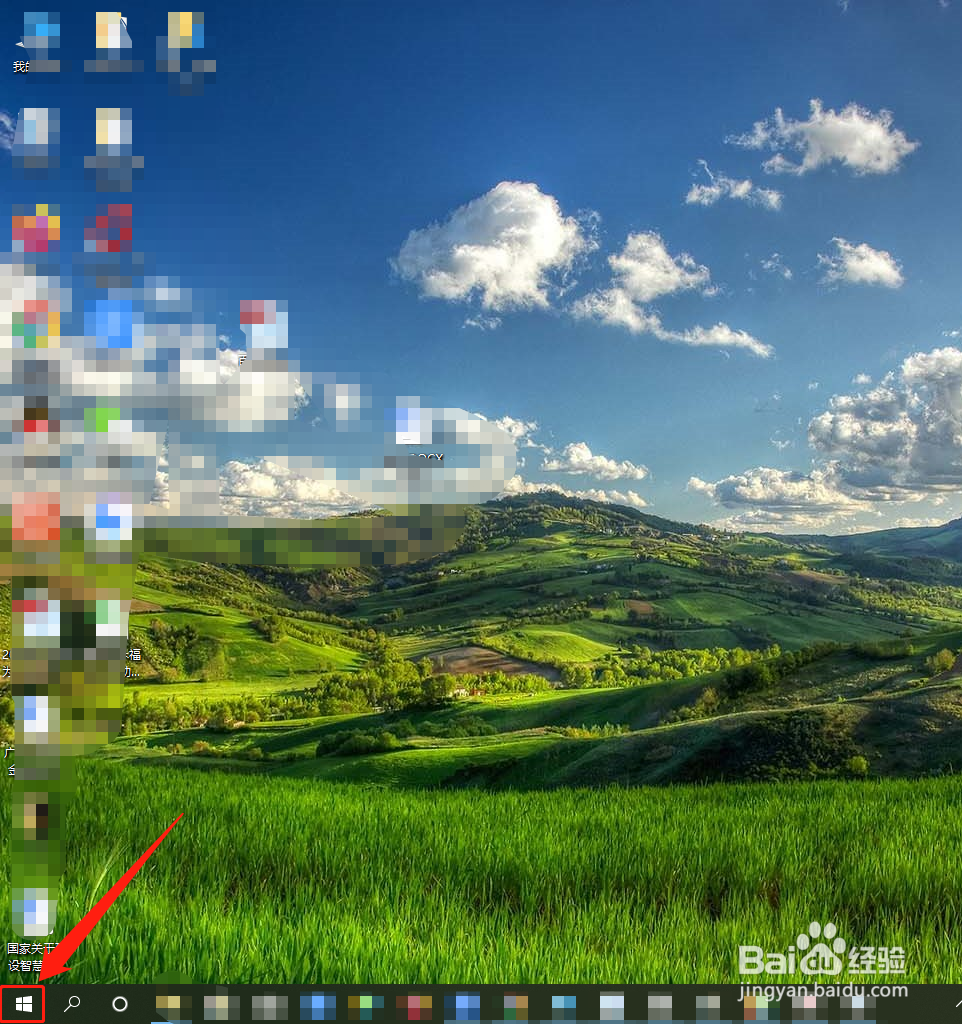
2、在弹出窗口中,找到“设置”选项并单击它。

3、在“Windows设置”窗口中,找到”隐私“选项并单击它。

4、在弹出窗口中,找到“麦克风”菜单选项并单击它。

5、在弹出”麦克风“窗口中,找到“允许应用访问你的麦克风”选项并单击”开关“关闭。

6、在”麦克风“窗口中,查看Win10系统禁用应用访问电脑麦克风的设置效果。

时间:2024-11-09 06:59:17
1、打开电脑,单击左下方”开始键“符号。
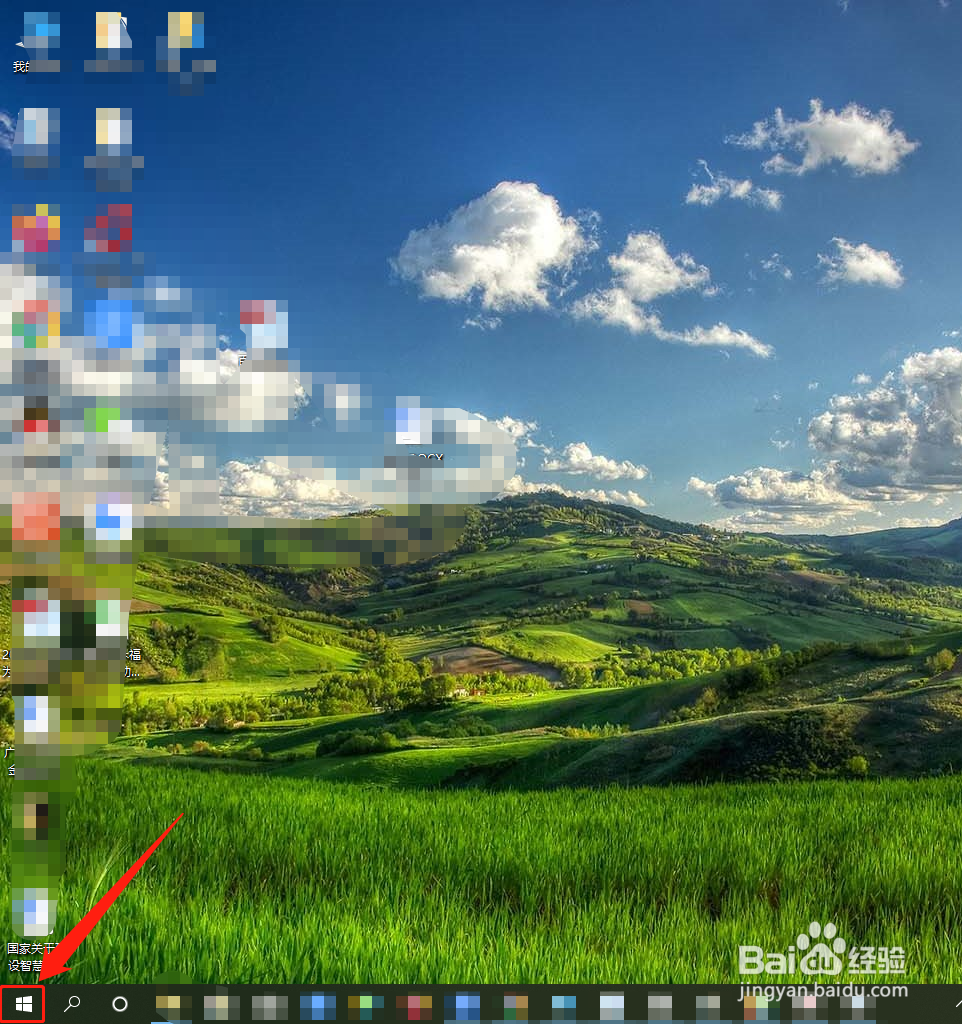
2、在弹出窗口中,找到“设置”选项并单击它。

3、在“Windows设置”窗口中,找到”隐私“选项并单击它。

4、在弹出窗口中,找到“麦克风”菜单选项并单击它。

5、在弹出”麦克风“窗口中,找到“允许应用访问你的麦克风”选项并单击”开关“关闭。

6、在”麦克风“窗口中,查看Win10系统禁用应用访问电脑麦克风的设置效果。

